Como desativar a suspensão automática no Linux
A suspensão automática é frequentemente considerada uma funcionalidade prática e benéfica, uma vez que ajuda a evitar a queima do ecrã e a conservar energia quando o utilizador não está a utilizar ativamente o computador. Esta função também serve como medida de segurança para indivíduos que trabalham em locais públicos, uma vez que protege contra potenciais ladrões que possam tentar roubar informações confidenciais enquanto estão ausentes.
Embora a suspensão automática possa ser benéfica em determinados cenários, por vezes também pode ser uma fonte de incómodo. Por exemplo, se estiver a tentar visualizar uma página Web longa ou a manter uma aplicação em execução em segundo plano, a funcionalidade de suspensão automática pode interferir com a sua produtividade. Por isso, pode ser preferível desativar a funcionalidade para obter um desempenho ótimo no seu sistema operativo Linux.
Como desativar a suspensão automática utilizando a GUI
O processo para desativar a suspensão automática num computador utilizando a aplicação Definições é relativamente simples. Para modificar as configurações de suspensão do sistema no Ubuntu e em outros sistemas operacionais semelhantes, é necessário navegar até o menu Configurações e selecionar Energia. A partir daí, clique em Suspensão automática e ajuste as duas definições correspondentes de modo a que o computador permaneça ativo mesmo quando estiver a funcionar com bateria ou a ser carregado.
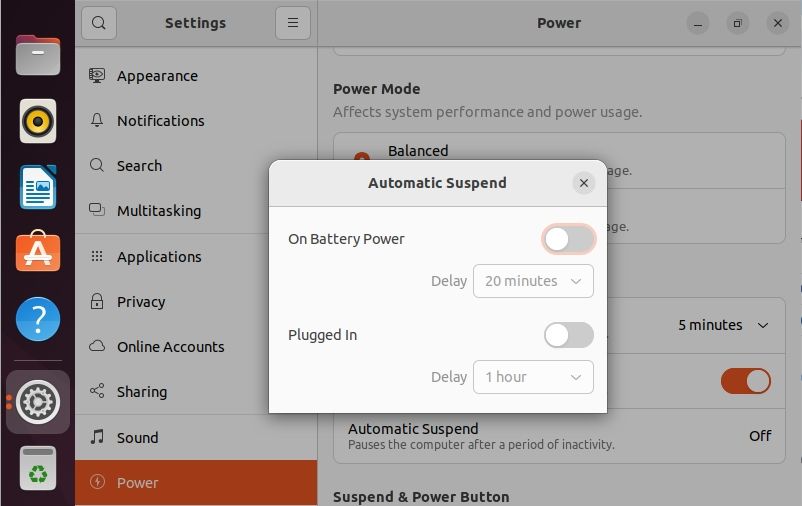
Um indivíduo que não se oponha à utilização de um programa de software para evitar a suspensão automática pode descobrir que aplicações como o Caffeine são úteis para resolver este assunto. No entanto, para distribuições de Linux que se desviam do Debian e do Ubuntu, como o Arch Linux, é necessário procurar definições específicas da distribuição.
Por favor, confirme se a resposta fornecida transmite com precisão o significado pretendido e se existem quaisquer erros ou omissões, para que eu possa corrigi-los em conformidade.
Como desativar a suspensão automática a partir da CLI
Desativar a suspensão automática através da interface de linha de comandos (CLI) no Linux é um processo relativamente simples que pode ser realizado com alguns comandos simples na maioria das distribuições
sudo systemctl mask sleep.target suspend.target hibernate.target hybrid-sleep.target
sudo systemctl status sleep.target suspend.target hibernate.target hybrid-sleep.target
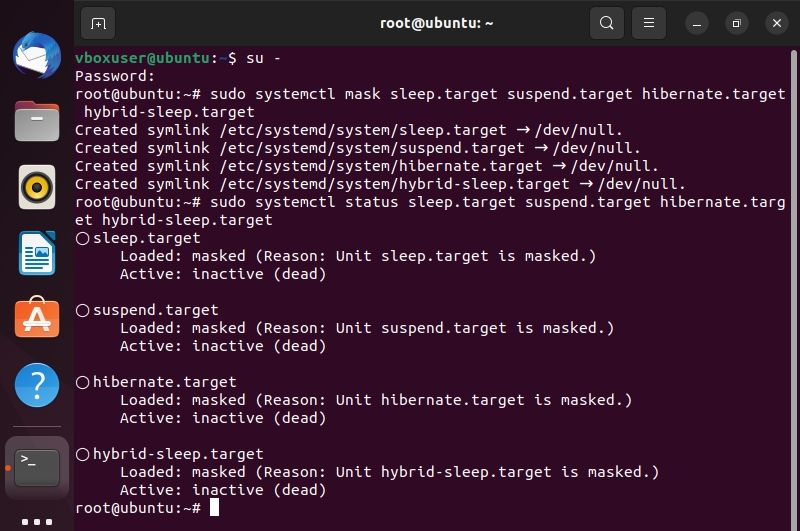
O processo acima mencionado envolve a desativação dos daemons responsáveis pela hibernação e suspensão do sistema utilizando o primeiro comando, seguido pela execução do segundo comando que exibe uma saída indicando o status de cada daemon como “carregado”, mas com “[mascarado]” anexado devido ao alvo estar oculto. O sistema deve ser reiniciado para que estes ajustes se tornem efectivos.
O procedimento para desativar a suspensão automática em várias distribuições é comparável, no entanto, poderá ser necessário consultar vários fóruns de distribuição para obter recomendações específicas. No caso do Arch Linux, incorporar as linhas subsequentes no ficheiro .xinitrc através do comando “sudo nano /etc/X11/xinit/xinitrc” resolve normalmente o problema.
xset s off
xset -dpms
xset s noblank
Por favor, modifique o seu pedido da seguinte forma:Se deseja evitar a suspensão do seu portátil quando a tampa está fechada, deve fazer os ajustes necessários no ficheiro de configuração ‘/etc/systemd.logind.conf’. Para aceder a este ficheiro, siga as instruções seguintes: abra o ficheiro utilizando o comando especificado, acrescente as linhas indicadas por um asterisco (*), guarde e feche o ficheiro para garantir que o sistema não se desliga devido ao fecho da tampa do computador portátil.
sudo nano /etc/systemd/logind.conf
*
[Login]
HandleLidSwitch=ignore
HandleLidSwitchDocked=ignore
O processo de desativação da suspensão automática num computador portátil requer a execução de um comando específico, conforme descrito no parágrafo anterior. Se não o fizer, o daemon systemd-logind pode tentar ativar repetidamente o sleep.target, o que pode fazer com que a CPU fique muito utilizada. Embora a modificação do ficheiro logind.conf possa ser incómoda, acabará por aliviar a carga computacional colocada sobre o processador do computador.
O mecanismo de auto-suspensão pode ser reativado com facilidade. Se alguém desejar retomar o funcionamento de determinados processos do sistema, pode fazê-lo utilizando um terminal e executando os seguintes comandos:
sudo systemctl unmask sleep.target suspend.target hibernate.target hybrid-sleep.target
Cuide do seu monitor depois de desativar a suspensão automática
O ato de desativar a suspensão automática é altamente recomendado para quem necessita de uma atividade contínua de uma aplicação ou da apresentação constante de um ecrã específico. Além disso, a simplicidade de desativar esta funcionalidade num curto período de tempo é particularmente vantajosa.
Se optar por não ativar a função de suspensão automática, é imperativo que estabeleça novos parâmetros para evitar a apresentação de uma imagem estática no ecrã, o que pode resultar em danos no monitor.